Win7系统取消局域网共享用户名密码的方法
发布时间:01/16 来源: 浏览:
关键词:
有的用户可能设置了访问局域网用户共享资源就需要输入用户名和密码,但有些朋友们可能想把它取消?下面小编就给大家带来详细的方法,有需要的朋友赶快来看看吧!
Win7系统怎么取消局域网共享用户名密码?有时候我们需要更高的传输效率,就需要局域网共享的帮助,不过Windows系统中的局域网共享文件默认是加密的,需要访问局域网用户共享资源就需要输入用户名和密码,可能这样比较安全,但对于高效率的工作人员来说如同鸡肋。下面小编就给大家带来Win7系统取消局域网共享用户名密码的方法,一起来看看吧。
操作步骤:
1、右键托盘网络图标,点击“网络和共享中心”,选择“高级共享设置”进行共享的高级设置。

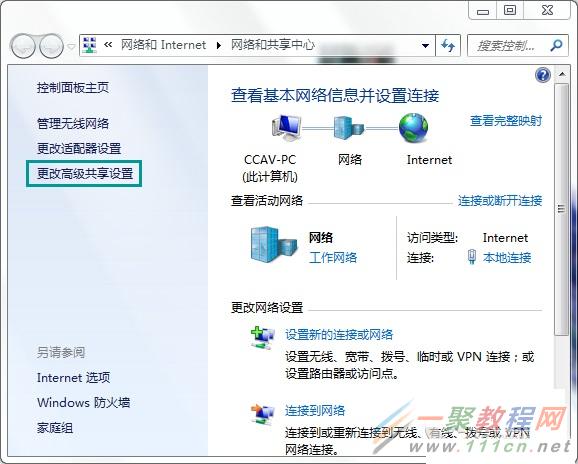
2、在“高级共享设置”中展开“家庭和工作”,往下拉找到“密码保护的共享”,选择“关闭密码保护共享”。

3、继续展开“高级共享设置”中的“公用”,一样下拉至“密码保护的共享”,选择“关闭密码保护共享”。
4、完成共享设置后点击“保存修改”。
局域网共享就像是一个大型的文件存储容器,这个容器的传输速度是很快的,而用户名和密码的阻拦则降低了我们对局域网的利用,不过关闭一个认证请求也没有那么复杂,用户可根据实际安全等级决定是否使用加密。
以上就是小编带来的Win7系统取消局域网共享用户名密码的方法,感谢大家的阅读!
热门标签:dede模板 / destoon模板 / dedecms模版 / 织梦模板责任编辑:







